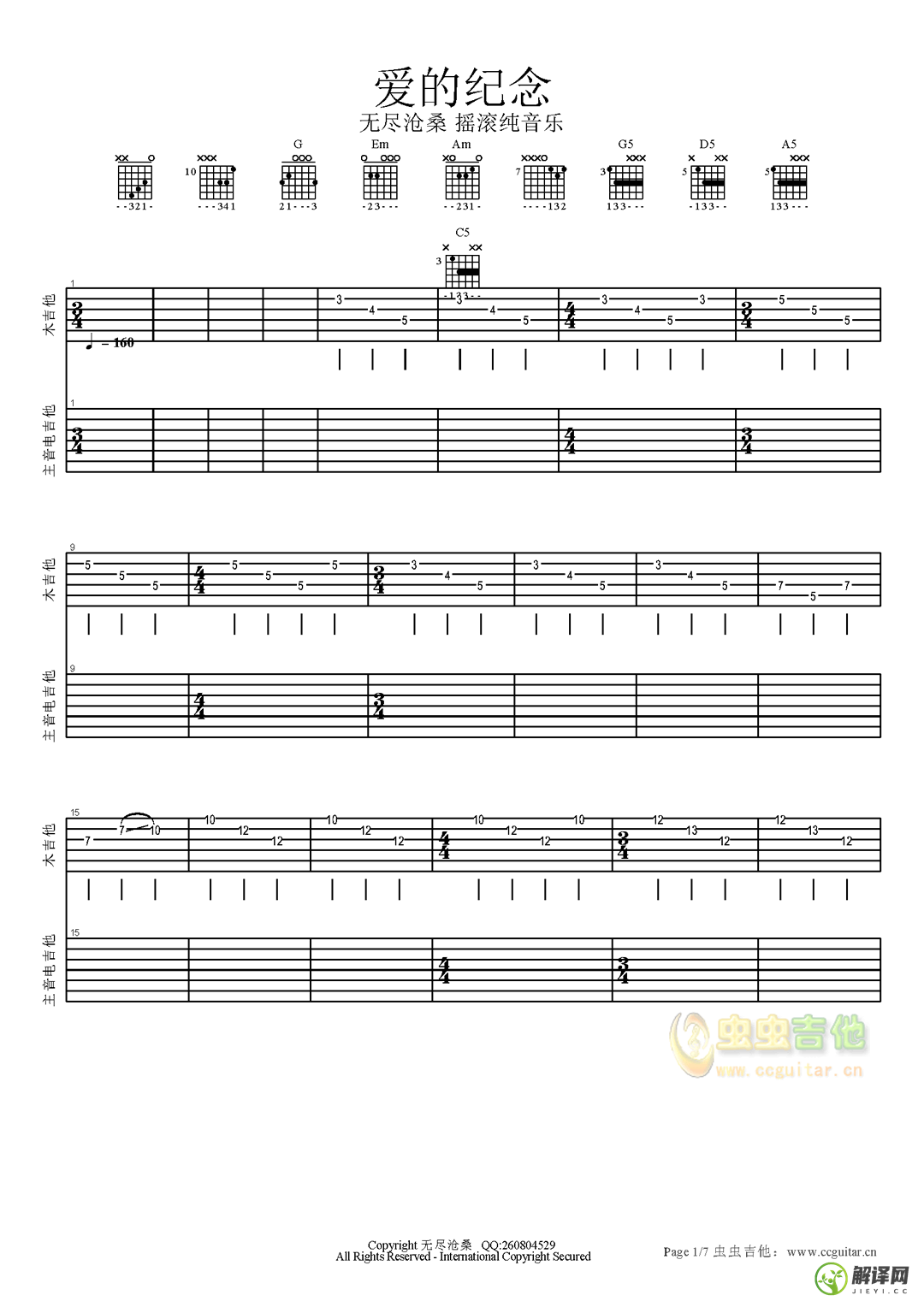怎么将Excel文件转换成PDF格式(如何把excel格式转换成pdf格式)
黄盈如网友提问:
怎么将Excel文件转换成PDF格式
权威答案:
将Excel文件转换成PDF格式后,将允许所有人(包括那些没有安装Office软件的人)打开并阅读文件。同时也极大地方便了打印电子表格和发送文档等操作。Excel程序允许用户在程序中直接创建PDF版本的文件,但是如果你没有安装有Excel程序,那么你可以考虑使用在线转换服务来转换文件格式。
方法1使用Excel(Windows系统)
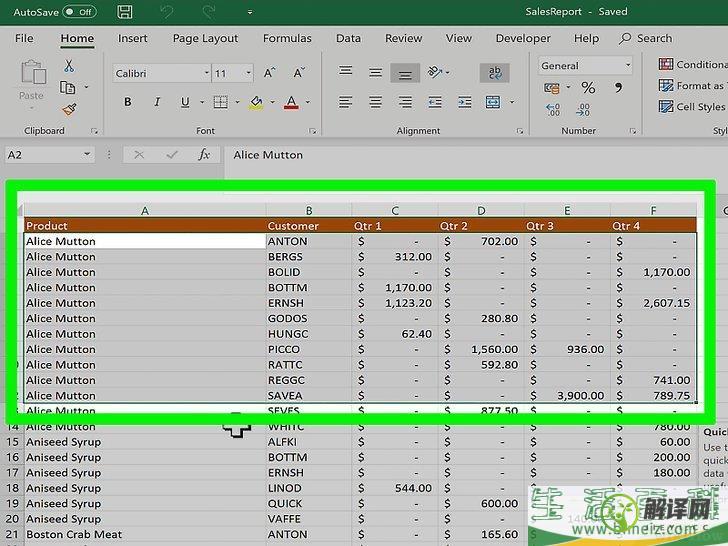
1选择你想要转换成PDF文件的部分工作表格(可选)。
如果你只想转换整个工作表格中某个特定的部分,那么按此怎么将Excel文件转换成PDF格式的方法选中目标部分即可。如不需要,直接跳至下一步。注意,PDF格式转换成Excel电子表格并不简单,但是这种转换方法会保留原始的Excel文件。
2点击“文件”选项卡。
如果你使用的是老版Excel,点击“文件”菜单。
3点击“导出”。
如果你使用的是Excel 2010或更早版本的Excel,点击“另存为”。
4点击“创建PDF/XPS”。
如果你使用的是Excel 2010或更早版本的Excel,在另存为窗口的“保存类型”下拉菜单中选择“PDF”格式。
5点击.选项... 按钮。
你可以在这里调整创建的PDF文件的各项设置。6选择导出的PDF包含哪些发布内容。
在选项窗口中,选择发布页面的内容,是导出所选内容或整个工作簿还是活动工作表。同时,你还可以选择导出的文档是否包含原始文档的属性。完成调整后,单击确定按钮。7优化文档(可选)。
在选项...按钮上方,你可以选择优化PDF的方式。除非电子表格文档非常大,我们一般选择“标准”方式来优化我们的文档。8命名并保存文件。
命名PDF文件,然后点击发布按钮来创建文件。如果你使用2010或更早的版本,点击保存按钮。9浏览PDF文件。
默认情况下,PDF文件会在发布后自动打开,以方便你浏览。如果你没法打开PDF文件,可能是因为你没有安装PDF阅读器。目前尚没有方法来编辑PDF文档。所以,如果你需要编辑PDF文件,你需要先将其转换成Excel格式,完成编辑后再重新创建PDF文件。广告方法2使用Excel 2011 (Mac系统)
1确保所有工作表格中的标题和注脚是相同的(可选)。
如果每页工作表格的标题和注脚相同,Excel 2011能将所有工作表格保存为一个PDF文件。如果不同的话,每张共走表格会被创建成独立的PDF文件。不过你可以在转换后将多个PDF进行合并,合并的操作也不复杂。选择工作簿里所有工作表格。点击第一个工作表格的选项卡,按住 Shift键,点击最后一个工作表格来选中所有表格。点击布局选项卡,然后点击“标题 & 注脚”。点击自定义标题...和自定义注脚...按钮来编辑所有工作表格的标题和注脚。2选择你想要转换成PDF文件的部分工作表格(可选)。
如果你只想转换整个工作表格中某个特定的部分,那么按此怎么将Excel文件转换成PDF格式的方法选中目标部分即可。如不需要,直接跳至下一步。注意,PDF格式转换成Excel电子表格并不简单,但是这种转换方法会保留原始的Excel文件。3点击文件菜单,选择“另存为”。
浏览你想要保存文件的路径,并命名文件。4点击格式下拉菜单,选择“PDF”。
这将把电子数据表的副本保存为PDF格式。5选择PDF包含的内容。
在窗口的底部,你可以选择“工作簿”、“工作表格”或“所选内容”选项。6点击.保存 来创建PDF文件。
如果标题不匹配,就会将每页工作表格创建成独立的PDF文件。注意,就算标题和注脚完全一样,也可能会发生这种情况。
7如果需要的话,合并单个PDF文件。
如果转换过程导致出现多个PDF文件,你可以使用Finder将其快速合并在一起。打开包含PDF文件的文件夹,选中需要合并的所有文件。
点击文件菜单,选择“创建” → “合并文件到单个PDF”。
8浏览PDF。
双击PDF文件打开文件。这会在预览窗口中打开文件,并允许你在发送前浏览文件。目前,尚没有方法来编辑PDF文档。所以,如果你需要编辑PDF文件,你需要先将其转换成Excel格式,完成编辑后再重新创建PDF文件。广告
Officeruanjian/6861.html
以上就是文件,格式,文件转换成的相关信息资料了,希望能帮到您。
-
爱的纪念摇滚版乐队全谱G调GTP六线PDF谱总谱吉他谱,原版歌曲,简单G调弹唱教学,六线谱指弹简谱7张图
爱的纪念 摇滚版 乐队全谱G调GTP六线PDF谱总谱吉他谱,取自演唱的歌曲是经典G调指弹编配的曲谱,非常好听的弹唱曲谱,下面7张高清曲谱由吉曲谱网为大家更新分享,有喜欢吉它的朋友欢迎关注!
2023-07-30阅读:12 -
孔雀鱼饲养方法pdf(孔雀鱼饲养方法)
有很多朋友在寻找孔雀鱼饲养方法相关的资料,本文为大家罗列出孔雀鱼饲养方法pdf一些文章介绍,希望可以帮忙到需要的朋友。如果用得上记得收藏。本文目录一览:1、如何
2023-03-17阅读:0 -
pdf去除水印在线(pdf去除水印)
下面和各位分享pdf去除水印的知识和文章,同时也会对pdf去除水印在线进行收集相关的内容,如果能碰巧解决你现在面临的问题,别忘了关注本站,现在开始吧!本文目录一
2023-02-24阅读:0 -
pdf怎么转换成cad图纸(pdf怎么转换成cad图纸快捷键)
朋友们好,李秀慧来为大家解答以上问题。pdf怎么转换成cad图纸很多人还不知道,现在让我们一起来看看吧1、打开CAD编辑器,将PDF图纸文件直接拖到CAD编辑器中,打开文件。2
2022-10-14阅读:0 -
扫描版是什么意思(照片扫描版是什么意思)
朋友们好,张雅正来为大家解答以上问题。扫描版是什么意思很多人还不知道,现在让我们一起来看看吧1、扫描版的缩写是pdf,意思是用扫描仪或者照相机将纸质的文件资料扫描后天生的电子图
2022-10-13阅读:0